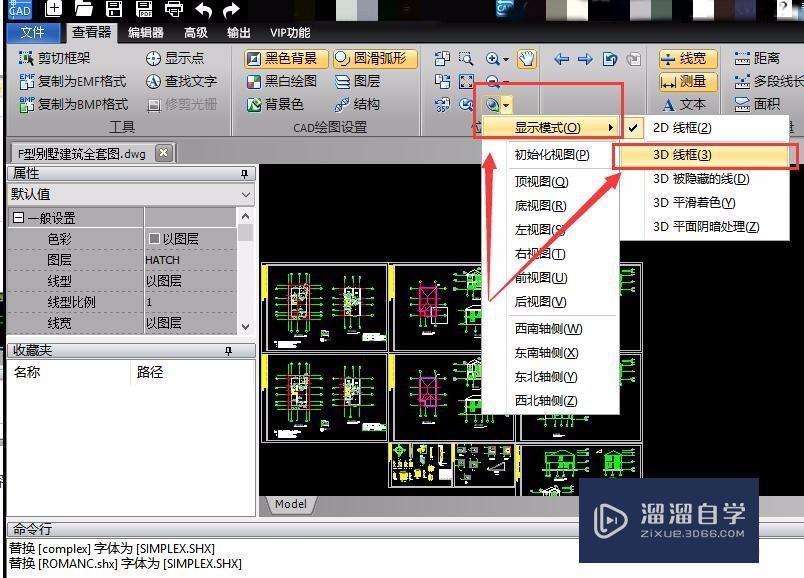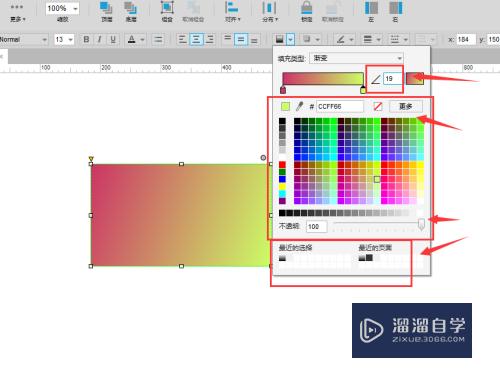CAD图纸文字大小颜色怎么调整优质
绝大部分CAD图纸上都是会有文字标注。但是有时候这个文字的样式不适合这个图纸。导致整体效果并不明显。那么CAD图纸文字大小颜色怎么调整?大家可以跟着下面的教程来操作。
工具/软件
硬件型号:戴尔灵越15
系统版本:Windows7
所需软件:CAD编辑器
方法/步骤
第1步
CAD图纸编辑工具的获取方法:
为了实现对CAd图纸文档的编辑。我们首先需要在百度中搜索下载相关CAD编辑工具。
第2步
如图所示。点击“打开”按钮以选择相应的CAD图纸文档进行打开。
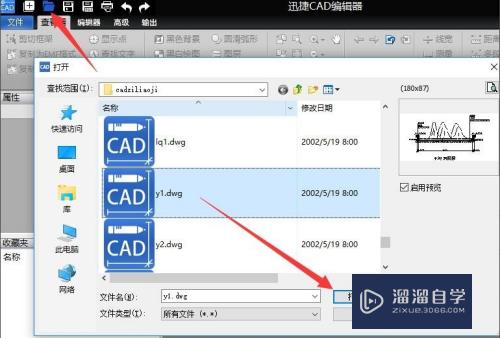
第3步
在待打开相应的CAd图纸文档后。点击“查看器”功能区中的“适合窗口”或其它缩放工具以查看CAD文档。
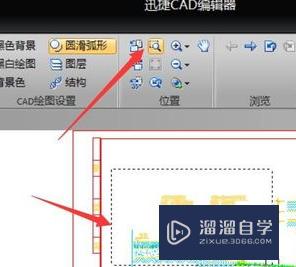
第4步
然后对其中的文字进行放大后。就可以通过右击对应的文字选择“编辑”项对其进行编辑操作了。
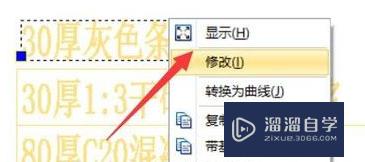
第5步
同时我们可以在选中文字的情况下。在左侧的“属性”窗口中对其“颜色”和“样式”进行设置了。
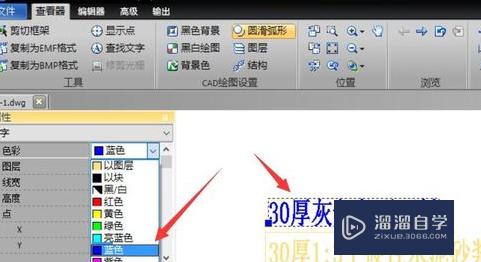
第6步
最后对于多行文本的添加。我们可以在“编辑器”功能区中。切换到“文本-”多行文本“功能。对其进行添加文本操作。最后就可以对所添加的文本内容进行查看或更近一步的编辑操作了。如图所示。利用”适合窗口或”区域放大“工具进行缩放操作即可。
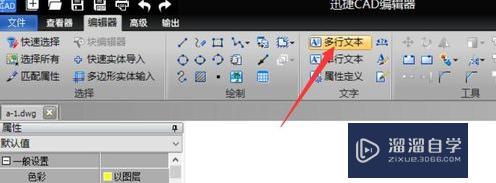
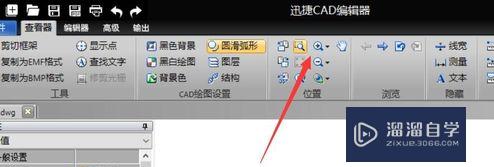
以上关于“CAD图纸文字大小颜色怎么调整”的内容小渲今天就介绍到这里。希望这篇文章能够帮助到小伙伴们解决问题。如果觉得教程不详细的话。可以在本站搜索相关的教程学习哦!
更多精选教程文章推荐
以上是由资深渲染大师 小渲 整理编辑的,如果觉得对你有帮助,可以收藏或分享给身边的人
本文标题:CAD图纸文字大小颜色怎么调整
本文地址:http://www.hszkedu.com/60585.html ,转载请注明来源:云渲染教程网
友情提示:本站内容均为网友发布,并不代表本站立场,如果本站的信息无意侵犯了您的版权,请联系我们及时处理,分享目的仅供大家学习与参考,不代表云渲染农场的立场!
本文地址:http://www.hszkedu.com/60585.html ,转载请注明来源:云渲染教程网
友情提示:本站内容均为网友发布,并不代表本站立场,如果本站的信息无意侵犯了您的版权,请联系我们及时处理,分享目的仅供大家学习与参考,不代表云渲染农场的立场!